word学习心得
Word2003学习心得
三招去掉页眉那条横线... 2
插入日期和时间的快捷键... 2
让Word表格快速一分为二... 2
将阿拉伯数字转换成中文数字或序号... 2
Word中的常用Ctrl组合键及快捷键... 2
批量转换全角字符为半角字符... 4
插入批注... 4
隐藏和显示批注... 4
删除批注... 4
插入背景水印... 4
字数统计... 5
保存... 5
绘制表格... 5
粘贴excle中的表格到word文档中... 5
word2003中设置不同页眉... 5
选中... 6
添加图文集... 6
如何将WORD中的公式编缉拉到外面?. 6
页面设置... 6
宏(快速翻页)... 6
自定义工具栏... 6
移动、复制、删除工具栏按钮... 6
更新目录... 7
目录编辑... 7
文档保护... 7
打开word不能输入文字... 7
输入“+-×÷><”号:... 8
隐藏分页符... 8
word2003 输入平方、立方、几次方... 8
快速将下载符号替换为回车符号... 8
快速将回车符号批量删除... 8
Word2003中如何批量删除超链接... 9
Word文档打一个字就删一个字,怎么办... 9
三招去掉页眉那条横线
1、在页眉中,在“格式”-“边框和底纹”中设置表格和边框为“无”,应用于“段落”
2、同上,只是把边框的颜色设置为白色(其实并没有删的,只是看起来没有了,呵呵)
3、格式-样式和格式-出现右面的对话框-在页眉(横线)下拉框中选择删除
插入日期和时间的快捷键
Alt+Shift+D:当前日期
让Word表格快速一分为二
将光标定位在分开的表格某个位置上,按“Ctrl+Shift+Enter”组合键
Ctrl键加中括号可改变字体大小,不受字号限制
将阿拉伯数字转换成中文数字或序号
先输入阿拉伯数字(如1234),全选中,单击“插入/数字/数字类型(壹、贰……)/确定”,即变为大写数字(如壹仟贰佰叁拾肆)
Word中的常用Ctrl组合键及快捷键
Ctrl+D…………字体
Ctrl+F…………查找
Ctrl+Z…………撤消
Ctrl+Y…………恢复撤消
Ctrl+A…………全选
Ctrl+X…………剪切
Ctrl+C…………复制 连续两次Ctrl+C…………显示粘贴板
Ctrl+V…………粘贴
Ctrl+S…………保存
Ctrl+B…………加粗
Ctrl+Q…………左对齐
Ctrl+E…………居中
Ctrl+R…………右对齐
Ctrl+]…………放大
Ctrl+ […………缩小
Ctrl+N…………新建文档
Ctrl+I…………字体倾斜
Ctrl+W…………退出
Ctrl+P…………打印
Ctrl+U…………下划线
Ctrl+O…………打开
Ctrl+END…………文末
Ctrl+HOME…………文首页
Ctrl+SHIFT+ESC…………任务管理器
Ctrl+F6…………切换窗口
[F1]键: 帮助
[F4]键: 浏览器及电脑网址(地址)选择
[F5]键: 编辑时的定位(查找\替换)
[F8]键: 打开Word的选择模式
[F12]键: 打开“另存为”对话框
Shift组合键:
[shift+F3]: 改变字母大小写
Ctrl组合键:
[ctri+F2]: 打印预览
[ctri+F4]: 关闭窗口
[ctri+F6]: 在打开的文档之间切换
[ctri+F12]: 打开“打开”对话框
[ctri+1]: 单倍行距
[ctri+2]: 双倍行距
[ctri+5]: 1.5倍行距
[ctri+K]: 超级连接
[ctri+N]: 新建文档
[ctri+O]: ÷÷打开文档
[ctri+P]: 打印
[ctri+Q]: 插入点所在行向左移动一个字符
[ctri+Enter]: 插入分页符
Ait组合键:
[Ait+Ctri+.]: 插入省略号
[Ait+Tab]: 切换任务、窗口
[Ait+F4]: 关闭程序
[Ait+空格]: 下拉Word控制菜单
批量转换全角字符为半角字符
首先全选。然后“格式”→“更改大小写”,在对话框中先选中“半角”,确定即可!
插入批注
“插入”里面的“批注”
隐藏和显示批注
在我们打开批注的同时,菜单栏上就会同时出现一个“审阅”工具栏,来给我们调整或修改批注,若要隐藏文章中的批注,我们单击“显示”的下拉按钮,然后单击将“批注”前面的钩取消即可隐藏。此时,文中所有批注就会隐藏起来,若需要他们再次显示,我们只需将“审阅”-->显示-->“批注”前面的钩钩上即可重新恢复显示
删除批注
删除批注的方法非常简单,我们只需右键单击文章加以批注的地方,然后在弹出的右键菜单中选择“删除批注”即可删除。
插入背景水印
格式-背景-水印-可以选择图片与文字的水印背景-再进行相关设置
字数统计
工具-字数统计
保存
工具-选项-保存-1分钟保存
绘制表格
表格-插入表格

制作表头-绘制斜线表头,打字时打完回车键打下一排,如:
或者直接用绘图绘制斜线表头,那样在字体下一行的时候也不会掉落
粘贴excle中的表格到word文档中
复制表格-在word2003中编辑-选择性粘贴-带格式文本RTF
word2003中设置不同页眉
1, 在要设置不同页眉的上一页页尾中添加分节符
 单击《下一页》按钮
单击《下一页》按钮
2, 在要改变页眉处双击

单击《链接到前一个》按钮,即可修改当前页的页眉。
这样两处页眉就不同了
最后再从最后一次删除空白文档
设置不同页脚也是一样的操作
选中
扩展选中:(快捷键F8)按F8后,依次先后扩展选中要选中的文档。
Shift选中:首先选中要选中段落的第一个字符,再按住Shift,选中要选中的最后一个字符。
添加图文集
插入-引用-题注-编辑标题
如何将WORD中的公式编缉拉到外面?
工具-自定义-命令-插入-右边找公式编辑器,往上拖
页面设置
只需用鼠标左键双击标尺上没有刻度的部分就可以打开页面设置窗口
宏(快速翻页)
工具-宏-宏-宏的位置-word命令-在上面的方框中选择Auto Scroll
自定义工具栏
工具-自定义-工具栏、命令等,然后删除某个命令式要在该显示条件下删除
移动、复制、删除工具栏按钮
移动:有时需要把最常用的工具栏按钮放在较为集中的地方,也就是移动工具栏按钮.可以在按下“ALT”键的同时拖动工具栏按钮,把它移动到其它位置
复制:如果想复制工具栏上的某一个按钮到工具栏的其它地方,可以在按下“ALT+CTRL”组合键的同时拖动按钮到其它地方
删除:如果在复制了工具栏按钮后又不想要它了,只需按下“ALT ”键的同时,把不想要的按钮拖动到工具栏以外的区域即可
更新目录
在改变的文本中用格式刷刷成新的标题,然后直接在目录中点击右键,更新域-更新整个目录即可。
目录编辑
在大纲视图中设定好标题(一级二级三级等),然后在页面视图中插入-引用-索引和目录-目录即可。
值得注意的是:当更新目录,更新域-更新整个目录的时候,出现了目录和正文一起出现的时候,那一定是正文也设定为了目录了,此时只需在大纲视图把出现在目录中的正文选中,回车,让他另提一段,更改为正文文本即可。
文档保护
1. 工具-保护文档-在右面弹出的对话框中选择-仅允许在文档中进行此类编辑-再在下拉菜单中选择未做任何更改(只读)-是,启动强制保护-输入密码搞定(此保护仅可浏览,不可做任何修改)excel是工具-保护-保护工作表。
2.工具-选项-安全性-可以设置打开文档时的密码,excel也是一样。
打开word不能输入文字
有的时候电脑只有一种输入法,我的是搜狗,或者qq拼音,这样切换起来非常方便,但是在打开word文档编辑的时候,发现只能输入英文字母,不能输入汉字,但是能在txt文档里面编辑汉字,如果在txt里面编辑在复制粘贴过来就很麻烦,这是word输入法设置的问题。解决办法:打开word,工具-选项-编辑-下面的输入法控制处于活动状态(没勾的打上,有钩的去掉即可)。
word2007的话:打开word2007,点击左上角的office按钮,找到“word选项”-高级- 编辑选项,找到最后一项设置,即在“输入法控制处于活动状态”前打钩,确定即可。(如果前面有勾,则把勾去掉)
输入“+-×÷><”号:
在插入符号里面,字体选普通文本,子集选基本拉丁语,下面就有。还可以保存为快捷键。将更改保存在Nomal.doc则是所有word文档中均可以使用,保存在自己正在编辑的文档中则只能在这个文档中使用。
我的设定:×是Ctrl+Q;÷是Ctrl+W;>是Ctrl+1;<是Ctrl+2;+、-用Shift键就够了。
隐藏分页符
显示比例左边的显示/隐藏编辑标记
word2003 输入平方、立方、几次方
你可这样,比如m平方,就在Word2003打开,先写m2,然后选中2单击右键-字体(快捷键ctrl+d),然后上标打上钩,OK。
快速将下载符号替换为回车符号
查找^l,全部替换为^p,l是英文字母L的小写形式。
快速将回车符号批量删除
查找和替换:在“查找内容”中输入“^p”,然后在“替换为”中输入“^s”(也可以什么都不输入),最后按下面的“全部替换”按钮,就可以快速将文档中所有的回车全部清除掉。
这里的“^p”字符就代表回车的意思,“^s”代表空白,什么也没有。大家可以根据需要灵活运用这些字符。
Word2003中如何批量删除超链接
组合键Ctrl+A,全选中文档中的所有内容,然后按Ctrl+Shift+F9,再看看,是不是所有的超级链接都没有了?
Word文档打一个字就删一个字,怎么办

如果“改写”是灰色的,就是正常状态(如上图)
如果“改写”是黑色的,就说明开启了改写,也就会打一个字就删一个字,双击改写使其变为灰色即可(因为是改写状态!按一下键盘上的“lnsert"即可)
第二篇:word学习心得
一篇论文刚开始最重要的是把整体格式设置好,不然等文章写完后给格式修改带来较大的难度,可能会遗漏一些格式的设置。同时,一开始对格式设置好就可以很便捷的创建好目录。下面介绍一下如何设置格式。
首先设置文章的正文,标题1,标题2,标题3的格式。现在我根据我们学校的格式要求进行设置。在“开始”中,我们可以看到

右击正文
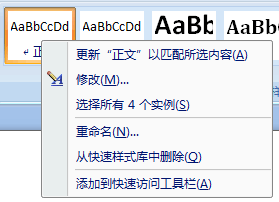
选择“修改”,会出现下面的对话框。
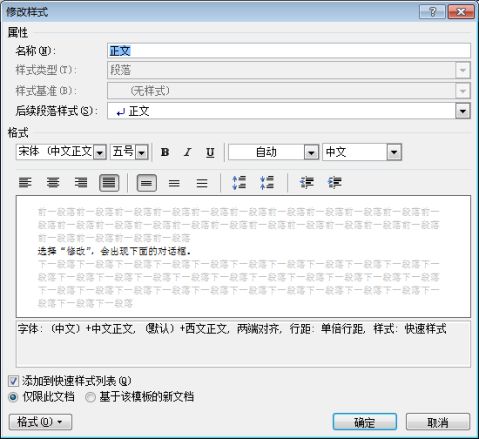
我们将字体选为“宋体”,字体“小四”,两端对齐,点击左下角的格式,选择字体,将西文字体改为“Times New Romar”。
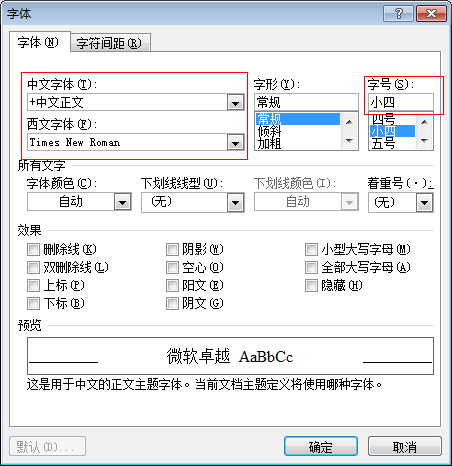
然后选择“格式”中的“段落”,首行缩进2个字符,行间距1.5倍,如下图所示

这时,正文的格式要求基本设置完了,标题1,2,3如正文所示一样设置。设置标题格式时,先选中标题,然后单击要设置的格式就行。
将格式都设置好后,我们还需要设置页边距问题,页边距的设置方法如下: 选择“页面布局”中的“页边距”,如下图所示
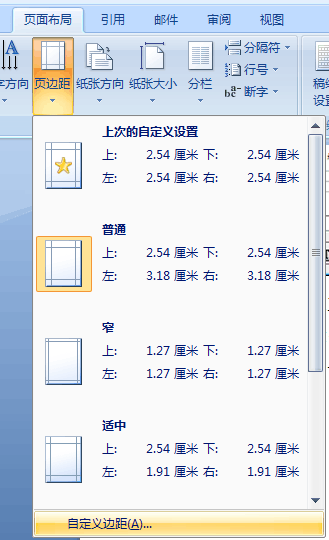
选择自定义边距,然后会弹出下面对话框:
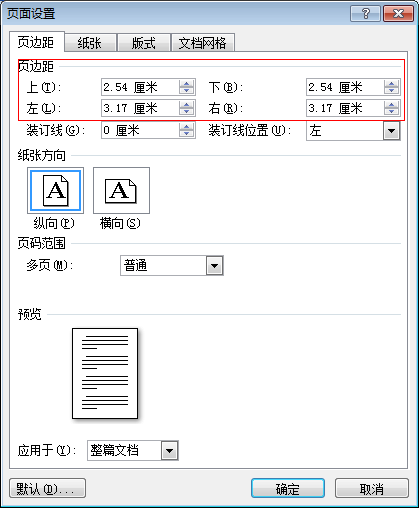
将边距改为论文要求就可以了,这是作者可以开始书写论文了。首先需要掌握整体文章的大致思路,把整体框架写好,并将格式设置好,这样写起来便捷,一目清晰。比如我要写一遍有关算法的介绍,我可以这么写。 一级黑体二号不加粗居中,二级黑体小四不加粗居左
三级和二级一样
居左,所以首行缩进要取消
1 绪论
1.1 **算法的发展
1.2 **算法所需要的知识
1.2.1 第1个知识
1.2.2 第2个知识
1.3 本文整体框架
2.1 第1个
2.2 第2个
4.1 实验方法
4.2 对比算法
4.2.1 第1个算法
4.2.3 第2个算法
4.3 实验结果
4.3.1 第1个结果
4.3.2 第2个结果 2 理论知识介绍3 **算法 4 实验结果
4.4 实验总结
5 总结
6 致谢
7 附录
这里要注意,每生成一级大标题时需要另起一页,这时将鼠标放在大标题前,插入分页符即可。
当文章写完后插入目录时,只需在“引用”中选择插入目录,一般插入的是三级目录。如下所示。
1 绪论.................................................................................................................. 7
1.1 **算法的发展....................................................................................... 7
1.2 **算法所需要的知识........................................................................... 7
1.2.1 第1个知识................................................................................ 7
1.2.2 第2个知识................................................................................ 7
1.3 本文整体框架....................................................................................... 7
2 理论知识介绍.................................................................................................. 7
2.1 第1个................................................................................................... 7
2.2 第2个................................................................................................... 7
3 **算法.............................................................................................................. 7
4 实验结果.......................................................................................................... 7
4.1 实验方法............................................................................................... 7
4.2 对比算法............................................................................................... 7
4.2.1 第1个算法................................................................................ 7
4.2.3 第2个算法................................................................................ 7
4.3 实验结果............................................................................................... 7
4.3.1 第1个结果................................................................................ 7
4.3.2 第2个结果................................................................................ 7
4.4 实验总结............................................................................................... 8
5 总结.................................................................................................................. 8
6 致谢.................................................................................................................. 8
7 附录.................................................................................................................. 8
剩下的细节问题,不懂再继续介绍。
-
我学习word的几点心得体会
我学习word的几点心得体会一Word实用笔记输入技巧1标点符号输入中英文切换Ctrl空格省略号shift66半个破折号shift…
-
Word学习心得
学习word非常有必要,因为随着信息时代的到来自动化办公是必须的,然而对作为办公必不可少的word地熟练操作显得尤为重要。有人说过…
-
word学习心得
Word学习心得不知不觉的使用word已经有很长时间了从一开始的好奇到现在的比较精通我学到了很多的内容Word既是字处理软件同时也…
-
学习Word 20xx心得体会
学习办公自动化20xx心得体会学习办公自动化这门课以后对我们来说都是很有用处的对于办公自动化的学习我体会到了信息科技时代的高效快捷…
-
学习word的文档的总结
Word文档学习总结不知不觉的学习word已经有一个多月了,从一开始的不怎么会,到现在的比较精通,我学到了很多的内容,Word既是…
-
word心得
Word学习心得姓名:张林林学号:20xx01006081班级:10中药2班文字处理是当前社会用处最广泛的东西,因此Word的出现…
-
word 382 山香书籍知识学习心得
1.欧·亨利简介。2.“俩狂”的背景。3.李白:字、别号、人称、齐名、派别及作品成就、韩愈称赞。4.诗人别称及其艺术特色:李白、杜…
-
word排版软件的使用总结
Word排版软件的使用1.Word排版软件的发展历史。2.Word20xx基本结构及其窗口各组成部分功能的简介。3.新建文件的方法…
-
数学建模心得总结二:使用word编辑论文时需要注意什么
数学建模心得总结二阅读心得1纠正对word的错误认识它不仅仅是一个编辑器更是一个排版软件不要只拿它当记事本或写字板用2不要说wor…
-
word,excel使用心得大全
1问WORD里边怎样设置每页不同的页眉如何使不同的章节显示的页眉不同答分节每节可以设置不同的页眉文件页面设置版式页眉和页脚首页不同…
-
word ppt excel学习心得
学习心得通过3个星期关于的word、excel、PPT的学习,我的收获还是比较多的。下面我来说一下我这三周的学习心得。首先,我们需…